Ελληνικά, Hp deskjet, Ink advantage 3700 all-in-one series – HP DeskJet 3700 User Manual
Page 7: Έναρξη χρήσης, Περισσότερες πληροφορίες, Σαρώστε για περισσότερες πληροφορίες
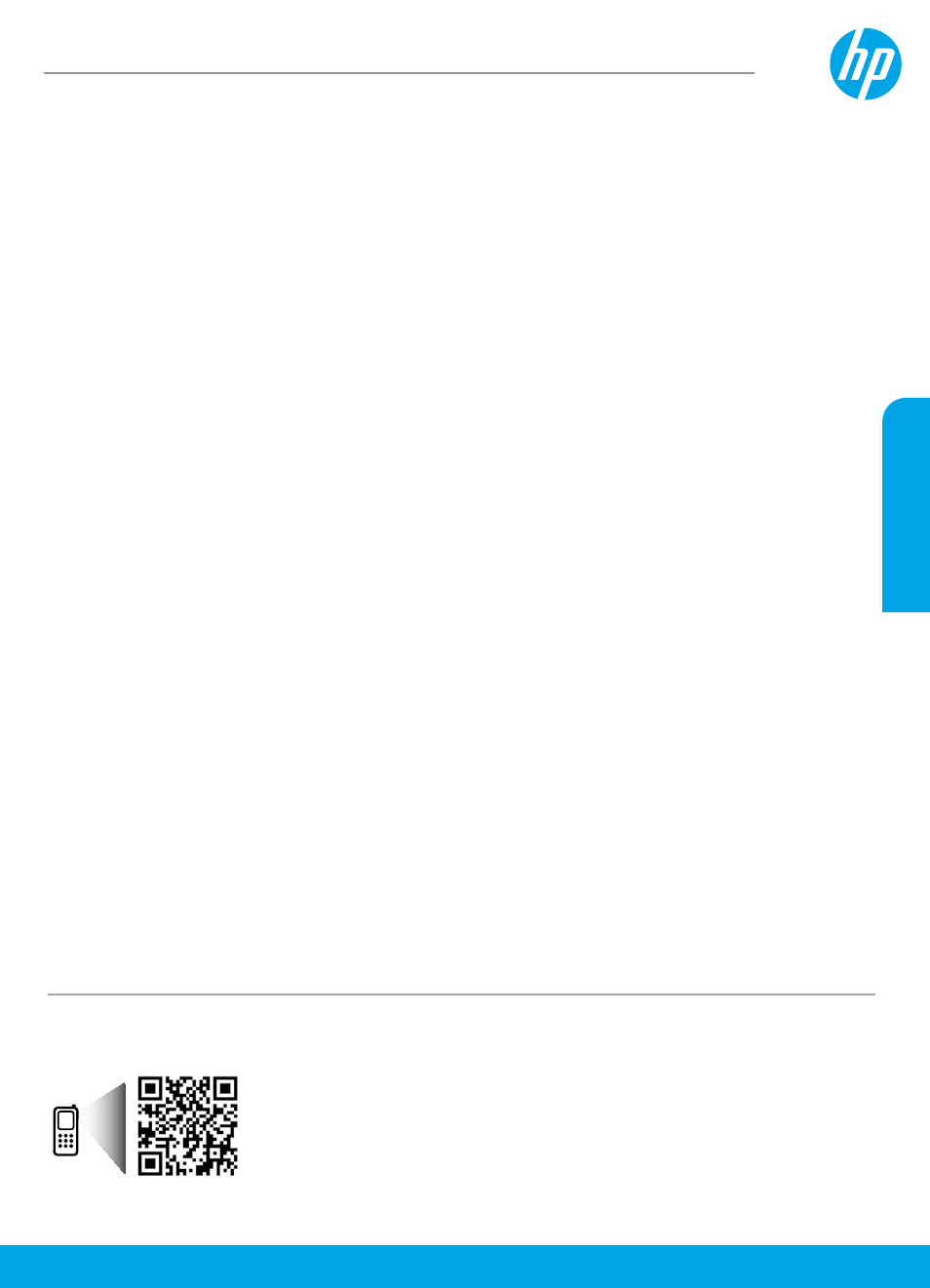
HP DeskJet
Ink Advantage 3700 All-in-One series
Ελληνικά
Έναρξη χρήσης
1. Προετοιμασία: Ακολουθήστε τις οδηγίες στην αφίσα εγκατάστασης για να ξεκινήσετε τη ρύθμιση του εκτυπωτή.
2. Σύνδεση: Επισκεφτείτε τη διεύθυνση
εφαρμογή ρύθμισης και να συνδέσετε τον εκτυπωτή στο δίκτυό σας.
Σημείωση: Η εφαρμογή HP All-in-One Printer Remote είναι διαθέσιμη στα καταστήματα εφαρμογών.
Σημείωση για τους χρήστες Windows®: Μπορείτε επίσης να χρησιμοποιήσετε το CD με το λογισμικό του εκτυπωτή.
Εάν δεν ανοίξει το πρόγραμμα εγκατάστασης, μεταβείτε στο φάκελο Υπολογιστής, κάντε διπλό κλικ στο εικονίδιο της
μονάδας CD/DVD με το λογότυπο της ΗΡ και έπειτα κάντε διπλό κλικ στο αρχείο setup.exe.
3. Ενεργοποίηση: Δημιουργήστε ένα λογαριασμό ή εγγράψτε τον εκτυπωτή σας και ολοκληρώστε την εγκατάσταση του
λογισμικού του εκτυπωτή ΗΡ ή της εφαρμογής HP All-in-One Remote, ώστε να μπορείτε να εκτυπώνετε και να σαρώνετε.
Χρειάζεστε βοήθεια;
Επισκεφτείτε τη διεύθυνση
ρύθμιση του εκτυπωτή.
Περισσότερες πληροφορίες
Ηλεκτρονική Βοήθεια:
Για τους χρήστες των Windows®, είναι διαθέσιμη εάν εγκαταστήσετε το λογισμικό εκτυπωτή HP.
Οι χρήστες των OS X, εγκαταστήστε την ηλεκτρονική Βοήθεια επιλέγοντάς την από το συνιστώμενο λογισμικό κατά την
εγκατάσταση του λογισμικού εκτυπωτή HP. Μάθετε για τα χαρακτηριστικά του προϊόντος, την εκτύπωση, την αντιμετώπιση
προβλημάτων και την υποστήριξη. Στην ενότητα "Τεχνικές πληροφορίες" μπορείτε να βρείτε σημειώσεις και περιβαλλοντικές
και κανονιστικές πληροφορίες, όπως η Σημείωση κανονισμών για την Ευρωπαϊκή Ένωση και οι δηλώσεις συμμόρφωσης.
• Windows® 10: Κάντε κλικ στο κουμπί "Έναρξη", επιλέξτε Όλες οι εφαρμογές, επιλέξτε HP, επιλέξτε το εικονίδιο με το
όνομα του εκτυπωτή, επιλέξτε Βοήθεια και, στη συνέχεια, επιλέξτε Αναζήτηση στη Βοήθεια HP.
• Windows® 8.1: Κάντε κλικ στο κάτω βέλος στην κάτω αριστερή γωνία της οθόνης Έναρξη, επιλέξτε το εικονίδιο με το
όνομα του εκτυπωτή, επιλέξτε Βοήθεια και, στη συνέχεια, επιλέξτε Αναζήτηση στη Βοήθεια HP.
• Windows® 8: Στην οθόνη Έναρξη, κάντε δεξί κλικ σε μια κενή περιοχή της οθόνης, επιλέξτε Όλες οι εφαρμογές στη
γραμμή εφαρμογών, επιλέξτε το εικονίδιο με το όνομα του εκτυπωτή, επιλέξτε Βοήθεια και, στη συνέχεια, επιλέξτε
Αναζήτηση στη Βοήθεια HP.
• Windows® 7, Windows Vista® και Windows® XP: Κάντε κλικ στο κουμπί "Έναρξη", επιλέξτε Όλα τα προγράμματα,
επιλέξτε HP, επιλέξτε τον φάκελο του εκτυπωτή και, στη συνέχεια, επιλέξτε Βοήθεια.
• OS X Yosemite v10.10 και OS X El Capitan v10.11: Επιλέξτε Help (Βοήθεια) > Mac Help (Βοήθεια Mac). Στο παράθυρο
Help Viewer (Πρόγραμμα προβολής βοήθειας), εισαγάγετε το όνομα του εκτυπωτή στο πεδίο αναζήτησης.
• OS X Mavericks v10.9: Επιλέξτε Help (Βοήθεια) > Help Center (Κέντρο βοήθειας). Στο παράθυρο Help Viewer (Προβολή
Βοήθειας), επιλέξτε Help for all your apps (Βοήθεια για όλες τις εφαρμογές) και, στη συνέχεια, επιλέξτε Help (Βοήθεια)
για τον εκτυπωτή σας.
Αρχείο Readme:
Περιέχει πληροφορίες για την υποστήριξη HP, τις απαιτήσεις λειτουργικού συστήματος και πρόσφατες
ενημερώσεις για τον εκτυπωτή.
• Windows: Τοποθετήστε το CD λογισμικού στον υπολογιστή και, στη συνέχεια, μεταβείτε στο αρχείο ReadMe.chm. Κάντε
διπλό κλικ στο αρχείο ReadMe.chm για να το ανοίξετε και επιλέξτε το αρχείο ReadMe στη γλώσσα σας.
Στο web:
. Δήλωση εκτυπωτή:
Σαρώστε για περισσότερες πληροφορίες!
Ενδέχεται να ισχύουν τυπικές χρεώσεις δεδομένων. Ενδέχεται να μην διατίθεται σε όλες τις γλώσσες.
Οι πληροφορίες που
περιέχονται στο παρόν
μπορεί να αλλάξουν
χωρίς προειδοποίηση.
